Microsoft Word dan Microsoft Excel adalah dua pilar utama dalam ekosistem produktivitas perkantoran Microsoft. Word adalah pilihan utama untuk pembuatan dokumen teks, sementara Excel mendominasi dunia spreadsheet dan analisis data. Namun, seringkali kita menemukan diri kita memiliki data yang tersebar di kedua aplikasi ini, atau bahkan perlu memindahkan informasi dari dokumen Word ke dalam format tabel yang dapat diolah di Excel.
Artikel ini akan memandu Anda secara mendalam mengenai berbagai metode dan strategi untuk mengubah data dari Microsoft Word 2013 ke Microsoft Excel. Kita akan membahas mulai dari cara termudah hingga teknik yang lebih canggih, serta memberikan tips dan trik untuk memastikan konversi yang lancar dan akurat.
Mengapa Perlu Mengubah Word ke Excel?
Sebelum kita masuk ke cara melakukannya, penting untuk memahami mengapa kebutuhan ini muncul. Beberapa alasan umum meliputi:
- Analisis Data: Excel dirancang untuk melakukan perhitungan, analisis statistik, pembuatan grafik, dan visualisasi data. Data yang awalnya dalam bentuk teks di Word seringkali perlu diubah ke Excel untuk analisis mendalam.
- Organisasi Data: Tabel di Excel jauh lebih terstruktur dan mudah dikelola dibandingkan dengan teks biasa atau tabel sederhana di Word. Ini memudahkan penyortiran, pemfilteran, dan pencarian data.
- Perhitungan dan Otomatisasi: Jika data Anda melibatkan angka atau memerlukan perhitungan, Excel adalah platform yang tepat. Anda dapat menggunakan rumus untuk mengotomatiskan tugas-tugas yang berulang.
- Pelaporan Dinamis: Membuat laporan yang interaktif atau dinamis lebih mudah dilakukan di Excel dengan fitur seperti pivot table dan grafik dinamis.
- Integrasi dengan Aplikasi Lain: Data di Excel lebih mudah diintegrasikan dengan aplikasi lain seperti database, perangkat lunak akuntansi, atau platform pelaporan bisnis.

Metode Dasar: Menyalin dan Menempel (Copy-Paste)
Metode paling langsung untuk memindahkan data dari Word ke Excel adalah dengan menyalinnya dari Word dan menempelkannya ke Excel. Namun, cara ini memerlukan sedikit penyesuaian agar data tersusun rapi di Excel.
Langkah-langkah:
- Buka Dokumen Word 2013 Anda: Identifikasi bagian teks atau tabel yang ingin Anda pindahkan ke Excel.
- Pilih Data: Gunakan mouse untuk memilih teks atau tabel yang ingin Anda salin.
- Salin Data:
- Klik kanan pada area yang dipilih dan pilih "Copy".
- Atau, gunakan pintasan keyboard:
Ctrl + C.
- Buka Microsoft Excel 2013: Buka program Excel dan buatlah lembar kerja baru atau buka file yang sudah ada.
- Pilih Lokasi Penempelan: Klik pada sel di lembar kerja Excel tempat Anda ingin data mulai ditempelkan.
- Tempel Data:
- Klik kanan pada sel yang dipilih dan arahkan kursor ke "Paste Options". Di sini, Anda akan melihat beberapa pilihan:
- Keep Source Formatting (K): Menempelkan data dengan mempertahankan format asli dari Word. Ini seringkali tidak ideal untuk data yang ingin dianalisis di Excel karena format yang rumit bisa mengganggu.
- Use Destination Styles (U): Menggunakan gaya tabel Excel yang aktif.
- Link & Keep Source Formatting (L): Menempelkan data dan membuat tautan ke sumbernya di Word. Jika sumber berubah, data di Excel juga akan diperbarui (namun ini tidak selalu berfungsi sempurna).
- Link & Use Destination Styles (M): Menempelkan data dengan tautan dan menggunakan gaya Excel.
- Picture (P): Menempelkan data sebagai gambar. Ini tidak memungkinkan Anda untuk mengolah data di Excel.
- Keep Text Only (T): Pilihan ini paling direkomendasikan untuk konversi awal. Opsi ini akan menempelkan teks tanpa format yang rumit, dan data akan seringkali dipisahkan oleh tab atau spasi, yang memudahkan langkah selanjutnya.
- Atau, gunakan pintasan keyboard:
Ctrl + V. Jika Anda ingin menggunakan "Keep Text Only" dengan cepat, tekanCtrl + Alt + V, lalu pilih "Text" dari daftar dan klik OK.
- Klik kanan pada sel yang dipilih dan arahkan kursor ke "Paste Options". Di sini, Anda akan melihat beberapa pilihan:
Setelah Menempelkan (Menggunakan "Keep Text Only"):
Jika Anda menggunakan opsi "Keep Text Only", data Anda mungkin akan terlihat seperti ini di Excel:
Nama Usia Kota
Budi 25 Jakarta
Siti 30 Bandung
Agus 22 SurabayaData ini masih dalam satu kolom. Untuk memisahkannya menjadi kolom yang terpisah:
- Pilih Kolom yang Berisi Data: Klik header kolom (misalnya, kolom A) untuk memilih seluruh kolom.
- Buka Fitur "Text to Columns":
- Masuk ke tab "Data" di Ribbon Excel.
- Klik tombol "Text to Columns".
- Pilih Tipe Data Terbatas (Delimited):
- Di jendela "Convert Text to Columns Wizard", pilih "Delimited" karena data Anda dipisahkan oleh karakter seperti tab atau spasi. Klik "Next".
- Pilih Pemisah (Delimiters):
- Pilih jenis pemisah yang digunakan dalam data Anda. Pilihan umum adalah:
- Tab: Jika data Anda dipisahkan oleh tab (ini sering terjadi ketika menyalin dari tabel Word).
- Semicolon: Jika dipisahkan oleh titik koma.
- Comma: Jika dipisahkan oleh koma.
- Space: Jika dipisahkan oleh spasi (hati-hati, jika ada spasi di dalam nama misalnya, ini bisa memecah data secara tidak benar).
- Anda juga bisa memilih "Other" dan memasukkan karakter pemisah kustom jika diperlukan.
- Di bagian "Data preview", Anda akan melihat bagaimana data Anda akan dibagi menjadi kolom-kolom.
- Klik "Next".
- Pilih jenis pemisah yang digunakan dalam data Anda. Pilihan umum adalah:
- Atur Format Kolom (Opsional):
- Di langkah terakhir ini, Anda dapat menentukan format data untuk setiap kolom (misalnya, General, Text, Date). Untuk sebagian besar kasus, "General" sudah cukup.
- Klik "Finish".
Sekarang, data Anda seharusnya sudah terbagi rapi menjadi kolom-kolom terpisah di Excel.
Metode yang Lebih Canggih: Menggunakan Tabel di Word
Jika data Anda sudah tersusun dalam format tabel di dalam dokumen Word, proses konversinya bisa menjadi sedikit lebih mulus.
Langkah-langkah:
- Pastikan Tabel di Word Rapi: Sebelum menyalin, periksa kembali tabel di Word. Pastikan tidak ada sel yang menyatu (merged cells) atau format yang terlalu rumit yang mungkin tidak dapat dikenali oleh Excel.
- Pilih Tabel di Word: Klik di dalam tabel di Word, lalu Anda akan melihat "Table Tools" muncul di Ribbon. Klik ikon yang terlihat seperti salib di sudut kiri atas tabel untuk memilih seluruh tabel.
- Salin Tabel: Gunakan
Ctrl + Catau klik kanan dan pilih "Copy". - Buka Excel dan Tempel:
- Buka Excel dan pilih sel awal tempat Anda ingin tabel ditempelkan.
- Gunakan
Ctrl + Vuntuk menempelkan. - Secara default, Excel biasanya cukup baik dalam mengenali tabel dari Word dan menempelkannya sebagai tabel Excel.
Jika Penempelan Awal Tidak Sempurna:
Kadang-kadang, penempelan tabel dari Word ke Excel mungkin tidak langsung sempurna, terutama jika tabel di Word memiliki format yang kompleks. Dalam kasus ini, Anda bisa mencoba trik berikut:
- Tempel sebagai Teks Biasa Terlebih Dahulu: Tempel tabel Word ke dalam sel di Excel menggunakan opsi "Keep Text Only" seperti yang dijelaskan pada metode sebelumnya. Kemudian, gunakan fitur "Text to Columns" untuk memisahkan data, dan terakhir, buat ulang tabel di Excel dari kolom-kolom yang sudah terpisah tersebut (pilih data, lalu di tab "Insert", klik "Table").
- Gunakan Fitur "Paste Special" di Excel: Setelah menyalin tabel dari Word, di Excel, klik kanan pada sel tujuan, pilih "Paste Special". Cari opsi yang mungkin lebih cocok, meskipun opsi "Keep Text Only" tetap menjadi yang paling sering digunakan sebagai langkah awal.
Mengubah Dokumen Word yang Berisi Data Tanpa Tabel
Jika data Anda tersebar dalam paragraf atau daftar berpoin di Word, dan tidak dalam format tabel, maka metode "menyalin dan menempel sebagai teks saja" diikuti dengan "Text to Columns" adalah pendekatan terbaik.
Contoh Skenario:
Anda memiliki daftar nama dan nomor telepon dalam format seperti ini di Word:
Nama: Budi Santoso
Nomor: 08123456789
Email: [email protected]
Nama: Siti Aminah
Nomor: 08765432109
Email: [email protected]Langkah-langkah Konversi:
- Salin Seluruh Blok Data: Pilih seluruh teks di atas di Word.
- Tempel sebagai Teks ke Excel: Buka Excel, pilih sel, dan gunakan
Ctrl + Alt + Vlalu pilih "Text" atau "Unformatted Text". -
Periksa Hasil Penempelan: Anda akan mendapatkan sesuatu seperti ini di satu kolom Excel:
Nama: Budi Santoso Nomor: 08123456789 Email: [email protected] Nama: Siti Aminah Nomor: 08765432109 Email: [email protected] -
Pisahkan Berdasarkan Baris: Perhatikan bahwa setiap baris data individu (Nama, Nomor, Email) berada di baris yang berbeda. Anda perlu memisahkan ini menjadi kolom. Cara termudah adalah dengan menggunakan fitur "Text to Columns" dengan pemisah "Line break" atau dengan memanipulasi teksnya.
-
Metode 1: Text to Columns dengan Pemisah Khusus (Jika Ada Pola)
Jika setiap baris selalu dimulai dengan kata yang sama (Nama:, Nomor:, Email:), Anda bisa memanipulasinya sedikit sebelum menggunakan Text to Columns.- Menambahkan Pemisah: Misalnya, Anda bisa menambahkan karakter unik (misalnya,
|) setelah setiap baris yang Anda inginkan menjadi kolom, lalu gunakan|sebagai pemisah di Text to Columns. - Di Word, Anda bisa melakukan Find and Replace:
- Find:
n(untuk newline/baris baru) - Replace with:
|(atau karakter lain yang tidak muncul dalam data Anda) - Pastikan "Use wildcards" diaktifkan.
- Find:
- Kemudian, salin teks yang sudah dimodifikasi ini ke Excel dan gunakan Text to Columns dengan pemisah
|.
- Menambahkan Pemisah: Misalnya, Anda bisa menambahkan karakter unik (misalnya,
-
Metode 2: Menggunakan Fungsi Excel (Lebih Lanjut)
Untuk kasus yang lebih kompleks, Anda mungkin perlu menggunakan fungsi-fungsi Excel sepertiFIND,LEFT,RIGHT,MID, danSUBSTITUTEuntuk mengekstrak data.
Misalnya, untuk mendapatkan nama dari baris "Nama: Budi Santoso":- Misalkan data awal ada di sel A1.
- Anda bisa menggunakan rumus seperti:
=MID(A1, FIND(":", A1) + 1, FIND(CHAR(10), A1) - FIND(":", A1) - 1)untuk mengekstrak teks setelah ":" hingga karakter baris baru. Ini memerlukan pemahaman fungsi Excel.
-
Metode 3: Manual untuk Data Kecil
Jika jumlah data tidak terlalu banyak, menata ulang secara manual di Excel mungkin lebih cepat daripada mencoba teknik otomatisasi yang rumit.
-
Tips Tambahan untuk Konversi yang Sukses
- Bersihkan Data di Word Terlebih Dahulu: Sebelum menyalin, hapus elemen yang tidak perlu di Word, seperti header/footer yang berulang, nomor halaman, atau teks-teks penjelasan yang tidak relevan dengan data yang ingin Anda olah di Excel.
- Perhatikan Karakter Khusus: Karakter seperti tanda kutip, koma, atau titik bisa menjadi pemisah yang tidak diinginkan jika Anda menggunakan "Text to Columns". Pastikan untuk memeriksa pratinjau di wizard "Text to Columns" untuk melihat bagaimana data Anda akan dibagi.
- Gunakan Format "General" di Excel: Setelah data tertempel di Excel, pastikan format kolomnya diatur ke "General" agar Excel dapat mengenali angka, tanggal, atau teks dengan benar.
- Periksa Ulang Data: Setelah konversi, selalu luangkan waktu untuk memeriksa kembali data Anda di Excel. Pastikan semua informasi telah tertransfer dengan akurat dan tidak ada yang terpotong atau salah ditempatkan.
- Perbedaan Versi Word/Excel: Meskipun panduan ini berfokus pada Word 2013, metode dasarnya (copy-paste, Text to Columns) berlaku untuk versi Word dan Excel lainnya, meskipun lokasi tombol atau nama fitur mungkin sedikit berbeda.
- Pertimbangkan Alat Konversi Online: Untuk dokumen yang sangat besar atau kompleks, ada alat konversi online yang dapat mengubah file Word ke Excel. Namun, berhati-hatilah dengan privasi dan keamanan data saat menggunakan layanan pihak ketiga.
Kesimpulan
Mengubah data dari Microsoft Word 2013 ke Microsoft Excel adalah tugas yang umum dihadapi. Metode dasar menyalin dan menempel, terutama dengan opsi "Keep Text Only", dikombinasikan dengan fitur "Text to Columns" di Excel, adalah cara yang paling efektif dan fleksibel untuk sebagian besar skenario.
Memahami bagaimana data Anda terstruktur di Word akan membantu Anda memilih metode terbaik. Dengan sedikit kesabaran dan pemahaman tentang alat yang tersedia di kedua aplikasi, Anda dapat dengan mudah memindahkan informasi dari dokumen teks ke spreadsheet yang kuat untuk analisis, perhitungan, dan pelaporan yang lebih mendalam. Ingatlah untuk selalu membersihkan data sumber Anda terlebih dahulu dan memeriksa kembali hasil konversi untuk memastikan akurasi.



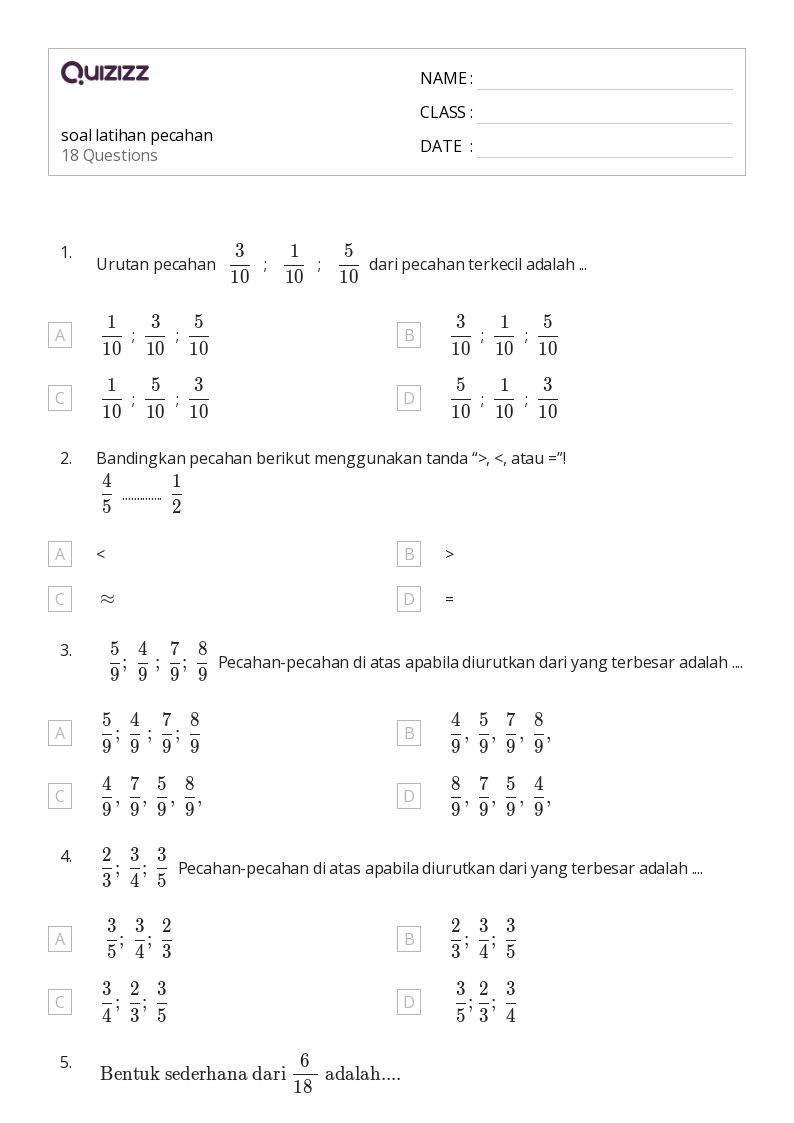

Tinggalkan Balasan